안녕하세요, 봄날의아이티입니다. 오늘 글에서는 와이파이 QR코드 만들기 방법을 소개해드리겠습니다. 와이파이를 사용하려고 하다 보면 검색된 와이파이에서 연결할 와이파이를 정확히 찾아서 누르고 비밀번호까찌 입력하는 번거로움이 있는데요. 이럴 때 와이파이 QR코드가 있다면 간단하게 카메라로 스캔하여 비밀번호 입력없이 와아파이를 빠르게 연결할 수 있어서 매우 편리합니다. 그래서 와이파이를 소유하신 분이라면 집안이나 가게에 손님이 오실 때 쉽게 와이파이를 연결할 수 있도록 QR코드 형태로 만들어두시는 것이 매우 좋습니다.
그래서 우리가 카페, 도서관, 음식점에 가면 와이파이 QR코드가 프린트되어 벽면에 붙어있는 것을 많이 보셨을텐데요. 손님들의 만족도가 굉장히 올라가기 때문에 사장님들이라면 꼭 이번 와이파이 QR코드 만들기 방법을 이용하여 프린트물을 비치하는 것을 강력 추천드리겠습니다.
와이파이 QR코드로 만드는 방법

1. 와이파이 QR코드 무료 온라인 생성기 사이트에 접속해주세요.

2. 만들고 싶은 와이파이의 이름, 비밀번호를 입력합니다.
3. 와이파이 QR코드 프린트하기 또는 와이파이 QR코드 다운로드를 클릭합니다.
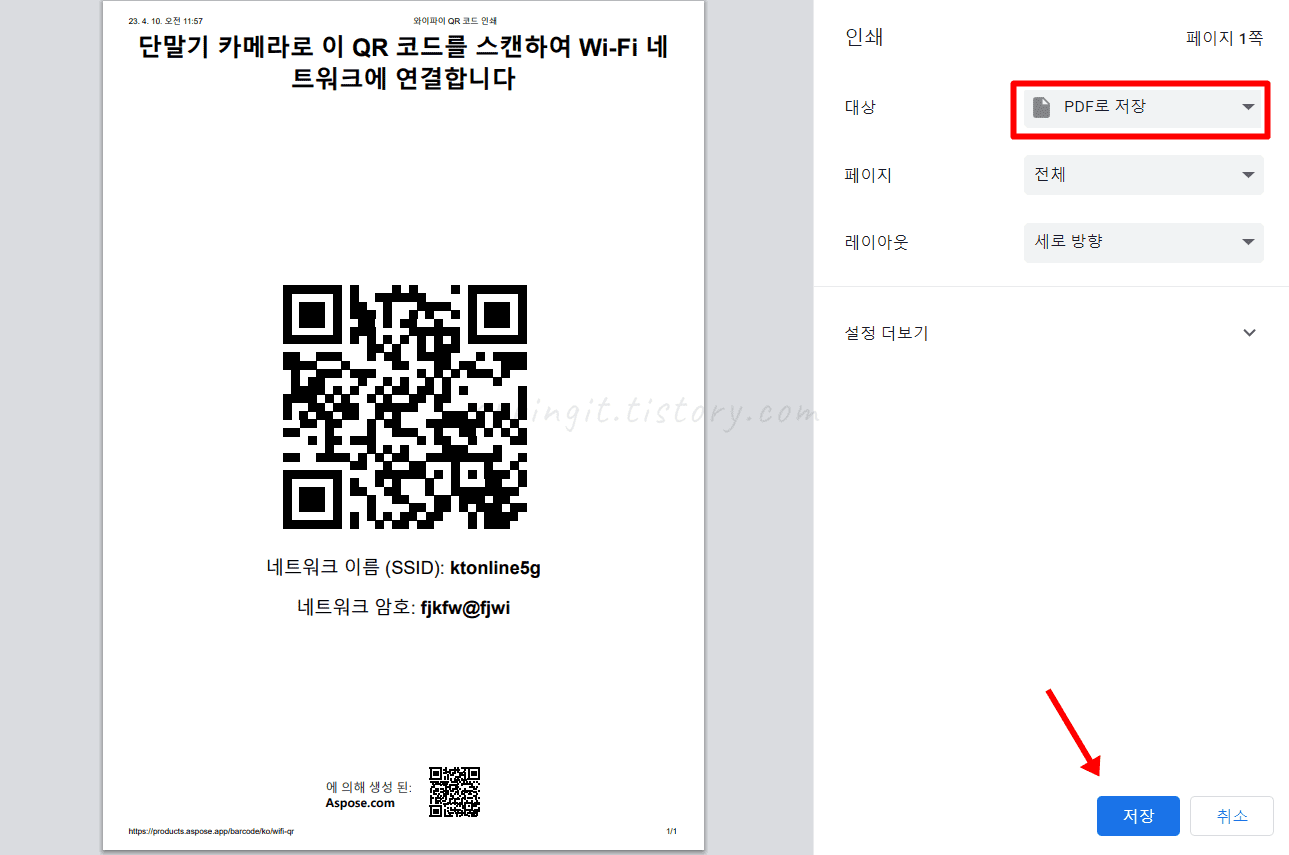
3-1. 와이파이 QR코드 프린트하기를 누르면 곧바로 QR코드를 종이로 인쇄할 수 있습니다.
인쇄 프린트물은 위와 같이 생겼는데요. 여기서 대상을 본인의 컴퓨터에 연결된 프린터를 설정해주시고 저장을 클릭해주시면 됩니다. 이러면 간단하게 와이파이가 연결되는 QR코드 인쇄물을 만들 수 있습니다.

3-2. 와이파이 QR 코드 다운로드를 누르면 이미지 크기, 파일 유형을 설정하여 다운로드 받을 수 있습니다.

저는 이미지 크기 미디엄, 파일 유형을 PNG로 하여 저장해보았습니다. 다운로드 버튼을 누르면 깔끔하게 와이파이 QR코드 이미지 파일만 저장할 수 있는데요. 이것을 이용해서 매장에 비치할 이쁜 QR코드 인쇄물을 꾸며서 만들어주시면 되겠습니다.
갤럭시 스마트폰에서 쉽게 와이파이 QR코드 만드는 방법
종이 인쇄나 프린트물을 꾸며서 매장에 비치할 용도가 아니라면 굳이 위의 PC에서 와이파이 QR코드 만들기 방법을 이용하지 않으셔도 됩니다. 스마트폰 갤럭시에서는 현재 연결된 와이파이를 다른 사용자에게 쉽게 QR코드로 공유할 수 있도록 해주는 기능이 있는데요. 이 기능으로 QR코드가 자동 생성되니 스크린샷 캡처하여 이용하시는 것도 좋습니다. 아래 글을 참고하시면 되겠습니다.
갤럭시 와이파이 QR코드로 공유하는 방법 (비번없이 바로 연결)
스마트폰에서 QR코드 스캔해서 와이파이 연결하는 방법



- 설정 앱 > 연결 > 와이파이를 클릭합니다.
- 우측 상단 QR코드 모양의 버튼을 누릅니다.
- 와이파이 QR코드를 카메라로 스캔합니다.
- 와이파이 선택 및 비밀번호 입력 과정없이 곧바로 와이파이에 연결됩니다.
오늘은 와이파이 QR코드 만들기 방법과 갤럭시를 이용한 꿀팁/연결 방법까지 소개드렸습니다. 이제 집이나 매장에 방문한 친구/손님들을 위해서 편리한 WI-FI 큐알코드를 비치해두시길 바랍니다!




